Ao gravar um vídeo usando seu dispositivo móvel, embora você queira capturar até mesmo a música que está tocando em segundo plano, seria um pouco desafiador, pois o dispositivo pausará automaticamente a música para dar caminho para a gravação da câmera. Esta é uma boa prevenção contra a violação de quaisquer restrições de direitos autorais, especialmente se o vídeo for compartilhado online. No entanto, haverá casos em que isso será necessário.
Então, como gravar enquanto toca música? Isso é possível? Vamos descobrir mais sobre esse tópico à medida que avançamos em cada parte desta postagem.
Conteúdo: Parte 1. Você consegue gravar enquanto toca música?Parte 2. Como reproduzir música durante a gravação de vídeo no iPhone?Parte 3. Como reproduzir música durante a gravação de vídeo no Android?Parte 4. Como gravar enquanto reproduz música no Mac/Windows?Parte 5. Conclusão
Parte 1. Você consegue gravar enquanto toca música?
Diretamente, como afirmado anteriormente na parte de introdução, não será possível usar seu dispositivo para gravar enquanto reproduz uma música simultaneamente. Isso só será possível se você recorrer ao uso de programas de software ou aplicativos poderosos o suficiente para capturar o som durante a gravação.
Nas seções seguintes, você aprenderá como gravar enquanto reproduz música usando seu dispositivo Android ou iOS, bem como seu PC.
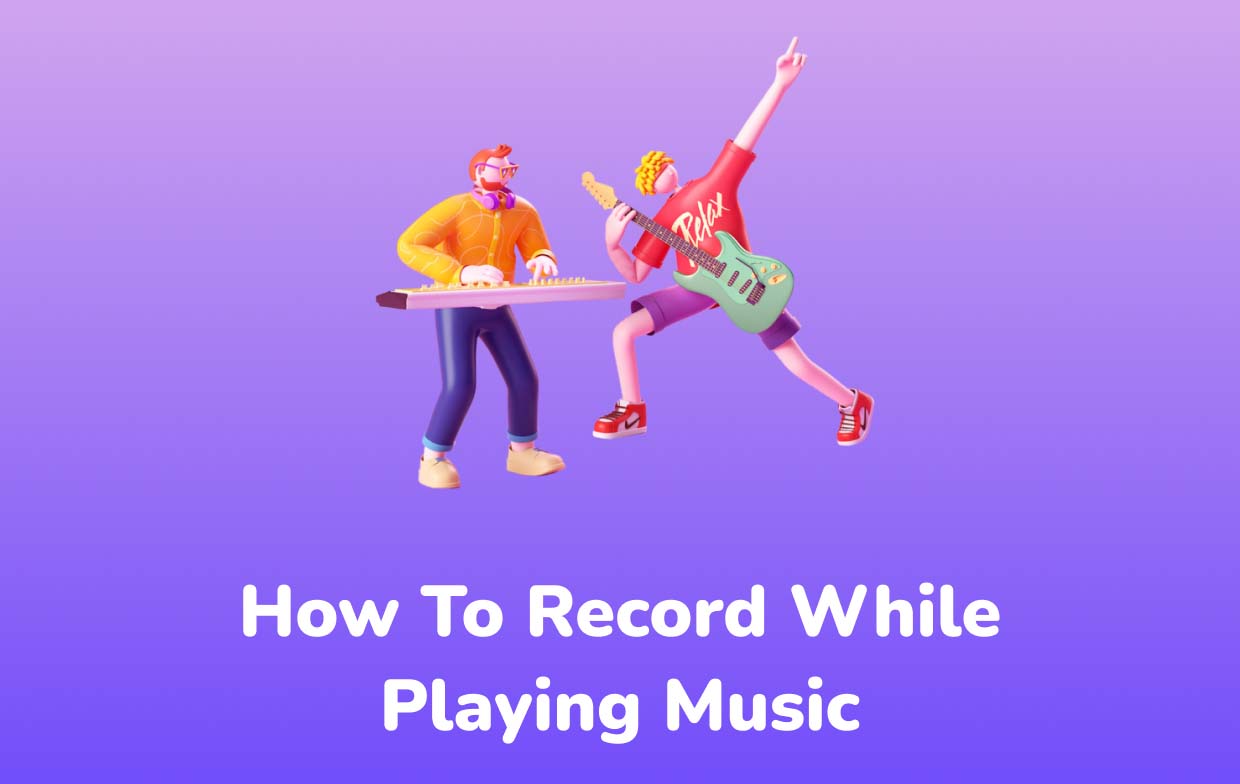
Parte 2. Como reproduzir música durante a gravação de vídeo no iPhone?
Se você é usuário de iPhone, nesta seção você aprenderá algumas dicas ou métodos para aprimorar o processo de gravação de uma música tocando em seu dispositivo.
Método 1. Um truque na câmera do iPhone
- Comece a tocar a música desejada.
- Vá em “Câmera” e fique na opção “Foto”.
- Experimente tocar e segurar o botão “obturador” para iniciar a gravação.
- Deslize o menu “obturador” até o ícone de cadeado para continuar gravando.
- Termine apenas liberando ou pressionando o botão do obturador novamente.
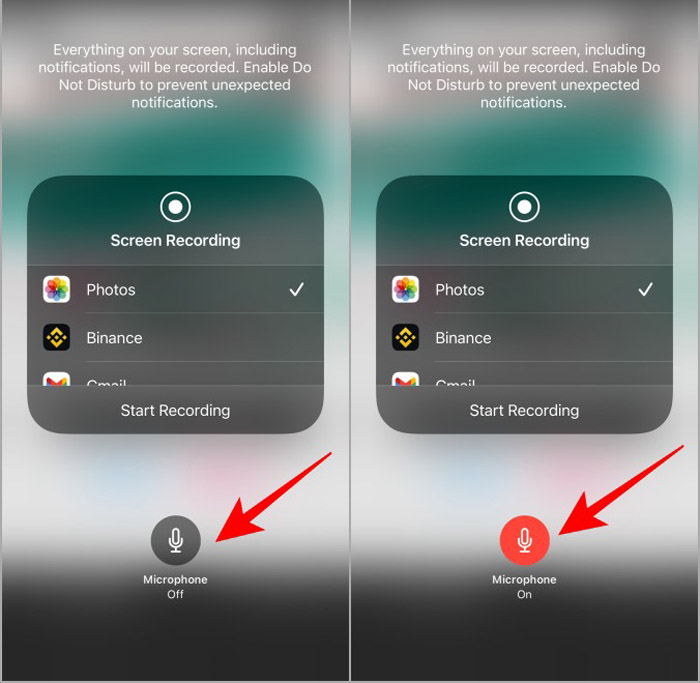
Observe que isso só funcionará em iPhones no Versão iOS 14.
Método #2. Usar Mideo
Outra maneira de gravar enquanto reproduz música usando seu iPhone é utilizando o Aplicativo “Mídeo”. Este aplicativo também possui funções que você pode aproveitar. Para gravar usando-o, basta seguir estes passos.
- Toque uma determinada música.
- Inicie “Mideo” e comece a gravar. Caso a música pare, retome-a através da “Central de Controle” ou das teclas do fone de ouvido.
- Aproveite o Centro de Controle para controlar a música de fundo – reinicie, retome ou altere.
- Terminada a gravação, basta pressionar o botão “parar”.
Parte 3. Como reproduzir música durante a gravação de vídeo no Android?
Claro, também temos um tutorial sobre como gravar enquanto reproduz música para usuários de dispositivos Android.
Método 1. Usando “Juntos”
Um aplicativo confiável para gravar enquanto uma música está tocando é o “Together”. Este é um gravador de tela gratuito e pode ser facilmente baixado na Google Play Store.
- Baixe e instale o aplicativo no seu dispositivo Android.
- Comece tocando a música que você gostaria de tocar.
- Abra o aplicativo “Together” e basta clicar no ícone “câmera” para iniciar a gravação.
- Ao concluir o processo de gravação, basta pressionar o botão quadrado “parar”.
Método #2. Usando o Instagram
Embora o Instagram seja uma plataforma de mídia social popular, também é possível utilizá-lo para gravar enquanto reproduz uma faixa em segundo plano. Se você já o possui em seu dispositivo e não deseja baixar outro aplicativo, pode recorrer apenas a ele.
- Toque uma música e abra seu aplicativo Instagram.
- Abra a opção “câmera”.
- Pressione o botão “câmera” e segure-o para iniciar a gravação. Solte para parar.
- Prossiga para salvar o vídeo em seu dispositivo.
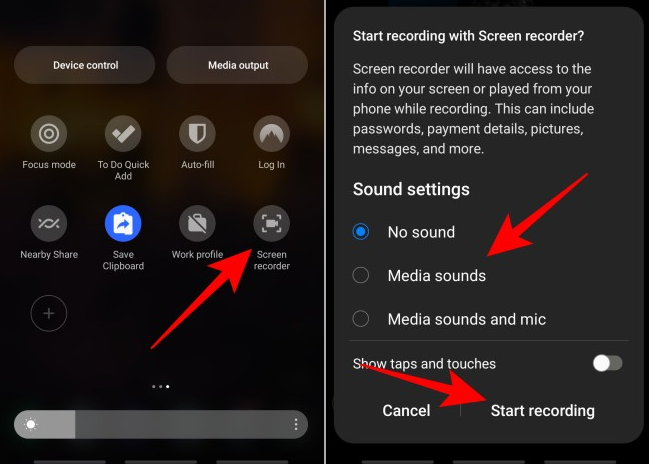
Parte 4. Como gravar enquanto reproduz música no Mac/Windows?
Além de compartilhar como gravar enquanto reproduz música via dispositivo móvel, também destacaremos aqui a melhor forma de fazer o mesmo em PCs. Nesse caso, seria ótimo contar com um aplicativo de software profissional que suporte os sistemas operacionais Mac e Windows. É altamente recomendável usar Gravador de tela iMyMac.
Este aplicativo possui uma poderosa função de gravação de tela e permite capturar webcam e áudio, se necessário. Existem menus de anotação em tempo real, bem como botões adicionais para edição. As opções para reiniciar e pausar estão prontamente acessíveis caso necessário, juntamente com os botões para iniciar a câmera ou tirar fotos.
Claro, é prático e simples de usar. Aqui está um tutorial que você pode seguir.
Obtenha uma avaliação gratuita agora! Mac normal Mac da série M Obtenha uma avaliação gratuita agora!
- Abra este aplicativo uma vez instalado em seu computador e imediatamente vá para “Gravador de vídeo" cardápio.
- Escolha gravar apenas a tela (botão “Somente tela”) ou capturar a câmera ao mesmo tempo também (usando o botão “Tela e câmera" botão). Se este último for selecionado, a webcam será aberta automaticamente. Caso contrário, pressione “Verificar novamente”. Decida também a área de gravação.
- Comece a modificar as configurações de áudio. Se quiser gravar apenas o som do sistema ou do microfone, você pode fazer isso! Claro, gravar ambos ao mesmo tempo também é possível. Além disso, você deve saber que existe um “nenhum”Menu que também está disponível.
- Para começar a gravar, pressione o botão “Iniciar gravação" botão. Uma vez feito isso, basta clicar no menu “parar” para finalizar.

Você terá o arquivo gravado de alta qualidade salvo em seu PC!
Parte 5. Conclusão
Neste ponto, certamente, você não está mais se perguntando como gravar enquanto toca música. Felizmente, alguns métodos ou dicas podem ser usados por qualquer proprietário de dispositivo (usuários de Android, iOS ou PC) para dominar o processo. Em dispositivos móveis, a maioria das ferramentas de gravação são gratuitas e de fácil acesso. Em PCs, é melhor usar opções confiáveis e profissionais como o iMyMac Screen Recorder para obter resultados garantidos de alta qualidade.



